【IT168 软件评测】微软Windows 7系统已经全面上市,看到诸多文章对Windows 7系统新特性的展示,当然也想尽快加入“吻妻”潮流,免得被人说OUT了。但是根据微软官方公布的对新系统的配置支持,自己的爱机是否能够胜任,心里不免有些担心,别再像Vista那样空有一副“花瓶”相,却是“吃配置”的大户。但是自己不吃螃蟹总是无法知道它的鲜美,安装了Windows 7后,相比XP来讲,无论是空间占用,还是运行速度,对于我的这台基本还算主流的机器来讲,多少还是有些吃力,毕竟Windows 7看上去是那么美,这要付出代价的。
对大多数用户来讲,购买一台计算机可能要使用很多年,但随着科技的发展,这些当年主流的配置,如今已经风光难再。要想让你的Windows 7系统流畅运行,在不添加设备的情况下,优化计算机系统和硬件提升性能,榨取计算机的每一处可以利用的资源,使之发挥到极致,一样能够让你的系统跑起来更加强劲,而能够实现这一巨大变化的就是我们今天将要介绍的——完美优化大师。是否真的能够成为你的电脑性能助推器,就让我们一起来看看这款完美优化大师都有哪些看家本领。
推荐阅读:
再快一点!四款Windows 7优化软件推荐
提速!Windows 7优化大师完全体验
| 软件名称 | 完美优化大师 V1.0 |
| 软件大小 | 1.8 MB |
| 应用平台 | Win9x/Me/NT/2000/XP/2003/Vista/Win7 |
| 官方网址 | http://www.wanmeisoft.net |
| 高速下载地址 | |
完美优化大师是一款针对计算机硬件和系统进行优化设置的专业软件,目前的版本为v1.0,程序体积3.74MB,可以完美兼容微软最新一代Windows 7操作系统,安装过程十分简单,并且没有集成任何第三方插件,软件授权为免费,使用更加安全放心。
启动完美优化大师,各项优化功能一目了然,“电脑概况”、“CPU优化”、“内存优化”、“网络优化”、“显示优化”、“硬盘优化”、“其他优化”和附属工具,八大功能快捷模块设计精良,根据名称可以轻易找到自己想要优化的项目。
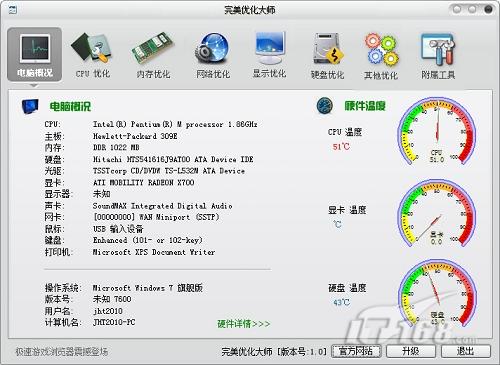
1、电脑概况
这里主要显示了当前使用的计算机配置信息,包括CPU、主板、内存、硬盘、显卡、操作系统等,并且可以通过“硬件详情”查看到更多更加详细的计算机配置。这些数据读取还有一个好处就是对于购买新机的用户来说,正确的配置信息,将可以避免JS更换与配置单不同的配件,在这里一看便知,不再上当。还有一个好处是便于用户根据这些信息名称查找自己计算机配件的驱动。

在电脑概况界面里,右侧最为显眼的就是完美优化大师可以监测计算机CPU、显卡、硬盘的当前温度,表盘的显示方式,不同颜色的区域,让我们随时看到他们运行的健康状况。在“硬件详情”里,还可以看到这些设备的更多信息,包括名称、温度和使用率。
2、CPU优化
我们都知道,计算机是通过软件和硬件配合进行工作的,当硬件配置确定的情况下我们可以通过软件对硬件进行性能的优化提升,而完美优化大师就是扮演着这样一个角色——优化就是他的特长。

一般的,对于CPU优化我们可以通过降温,超频,重新分配使用率等手段进行优化,但是对于菜鸟来讲,这些操作显然具有难度,并且具有危险性。而完美优化大师的CPU优化主要是通过调整分配程序使用率进行单独加速的原理。比如你长时间的玩游戏,看电影,那么就可以借助CPU优化,专门针对这一程序进行调整加速,使它们能够发挥得更好。这里你可以使用自动优化,或者高级加速,简单的调整拉杆的位置,就能立即实现优化特性。
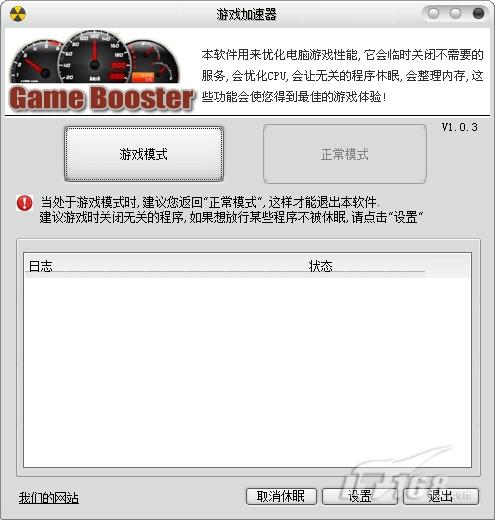
3、 内存优化
内存作为电脑的三大核心配件之一其重要性不言而喻,很多用户也将改善内存性能作为提高配置整体性能一个重要手段。提到改善内存性能,大家首先想到的可能是增加内存容量、对内存进行超频,部分硬件玩家还会想到通过优化内存参数改善内存性能。而完美优化大师所要做的就是智能分配和管理内存、整理内存,让小内存一样有大用处。
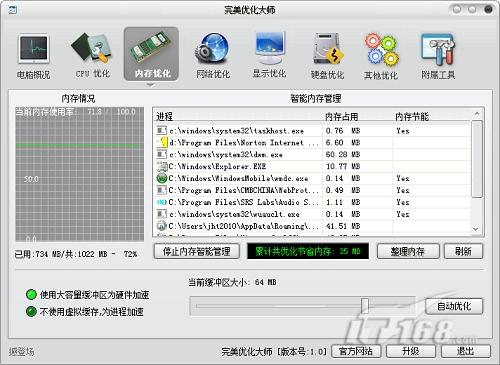
系统的内存不管有多大,总是会用完的。虽然有虚拟内存,但由于硬盘的读写速度无法与内存的速度相比,所以在使用内存时,就要时刻监视内存的使用情况。在完美优化大师里的内存优化界面里,就提供了内存的使用监测。一般如果只有60%的内存资源可用,这时你就要注意调整内存了,不然就会严重影响电脑的运行速度和系统性能。
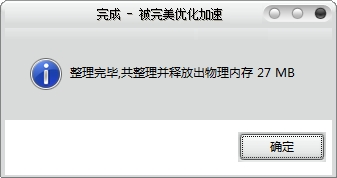
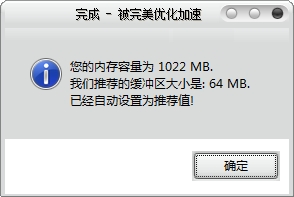
同样,如果你发现系统的内存不多了,就要注意释放内存。所谓释放内存,就是将驻留在内存中的数据从内存中释放出来。释放内存最简单有效的方法,就是重新启动计算机。另外,就是关闭暂时不用的程序。在完美优化大师里,对应的就是“整理内存”,通过这些便捷的方法,立刻就能提升计算机的性能效果。




